Página inicial do Docs → Visualizar & analisar dados → Atlas Charts
Gráficos de linha e área
Nesta página
Gráficos de linha e gráficos de área exibem informações como uma série de pontos de dados conectados por segmentos de linha reta. Nos gráficos de área, o espaço abaixo dos segmentos de linha é preenchido com cor, enquanto nos gráficos de linha somente os segmentos de linha são renderizados sem coloração ou sombreamento adicional. Estes gráficos facilitam a visualização de dados ao longo de um período de tempo (utilizando dados de séries temporais) e a identificação de tendências e padrões em todo o intervalo de dados. Os gráficos de linha e área suportam a visualização de dados discretos e continuos.
Gráficos de linhas e áreas discretas
Gráficos discretos de linhas e áreas visualizam dados categóricos ou agrupados com alguma forma de ordenação lógica, como o tempo. Os Atlas Charts sempre agrega valores em gráficos discretos, de forma que qualquer número de documentos possa fornecer valores a um determinado ponto traçado. Um gráfico discreto seria útil para visualizar a média de vendas anuais de uma loja ao longo do tempo.
Canais de codificação de gráficos discretos
Gráficos de linha e área discretos fornecem os seguintes canais de codificação:
Canal de codificação | Descrição |
|---|---|
Eixo X | O canal de codificação de category. Os gráficos do Atlas renderizam um ponto de dados para cada valor único do campo atribuído a este canal de codificação. |
Eixo Y | O canal de codificação de aggregation. Este canal determina em qual campo agregar e o tipo de agregação a ser executada. Em última análise, isso determina a posição do ponto de dados de cada categoria no gráfico. As categorias são definidas pelo canal de codificação X Axis. ObservaçãoVocê pode agregar em múltiplos campos em seu conjunto de dados para criar gráficos de múltiplas séries. Para obter mais informações, consulte Vários Mapeamentos de Campo. |
Série | (Opcional) Adiciona um canal de codificação category adicional à visualização. Quando utilizado, os Atlas Charts adiciona uma linha adicional à visualização para cada valor exclusivo nesse campo. Use esse campo para mapear campos categóricos discretos adicionais em seus dados, em vez de vários campos agregados. ObservaçãoEssa opção só está disponível quando há um único campo mapeado para o canal de codificação Y Axis aggregation. |
100% Gráficos de Área Empilhados
100% dos gráficos de área empilhados são um subtipo de gráficos de área discretos. Em gráficos de área empilhada de 100%, a área total mostrada é normalizada para 100% e dividida em segmentos com base na categoria no canal de codificação Series. Cada série é mostrada como uma porcentagem do todo.
Ao usar um gráfico de área empilhado tradicional, pode ser difícil comparar as proporções de cada série com o todo se o valor total dos segmentos de gráfico for muito diferente. 100% dos gráficos empilhados facilitam a comparação das proporções de cada série com o todo, mostrando porcentagens relativas.
Para obter um exemplo detalhado, consulte o Exemplo de gráfico de área empilhada 100%.
Gráficos de linha e área contínuos
Em gráficos contínuos de linhas e áreas, cada ponto de dados vem de um document distinto na fonte de dados. Gráficos contínuos não suportam agregação ou agrupamento. Um gráfico contínuo seria útil para visualizar os preços de fechamento das ações ao longo do tempo, supondo que cada preço de fechamento seja proveniente de um documento distinto no conjunto de dados.
Canais de codificação de gráfico contínuo
Gráficos de linha e área contínuos fornecem os seguintes canais de codificação:
Canal de codificação | Descrição |
|---|---|
Eixo X | Atlas Charts renderiza um ponto de dados para os valores neste campo de cada documento na coleção. |
Eixo Y | Para cada documento na fonte de dados, o Atlas Charts compara o valor desse campo com o campo X Axis e plota o valor resultante. ObservaçãoVocê pode adicionar vários canais de codificação do value ao Y Axis do gráfico para criar gráficos de múltiplas séries. Para obter mais informações, consulte Mapeamentos de vários campos. |
Série | (Opcional) Adiciona um canal de codificação category adicional à visualização. Quando utilizado, este campo adiciona uma linha adicional à visualização para cada valor exclusivo neste campo. ObservaçãoEssa opção só está disponível quando há um único campo mapeado para o canal de codificação Y Axis aggregation. |
Etiquetas de data inteligentes para gráficos de linhas e áreas contínuas
Etiquetas inteligentes para datas são marcadores de eixo agrupados por unidades de tempo para reduzir a repetição de informações. Eles são gerados automaticamente com base no intervalo do gráfico quando um campo do tipo date é codificado em um eixo de valor X ou Y .
As etiquetas inteligentes são habilitadas por padrão quando você codifica campos de datas nos eixos de valor nos tipos de gráficos compatíveis. Para ativar e desativar as etiquetas inteligentes:
Clique na guia Customize acima dos canais de codificação no Construtor de Gráficos.
Expanda a seção Fields.
Selecione o campo desejado no menu suspenso.
Se a chave de alternância Use Smart Labels on Axis estiver definida como Off, alterne-a para On.
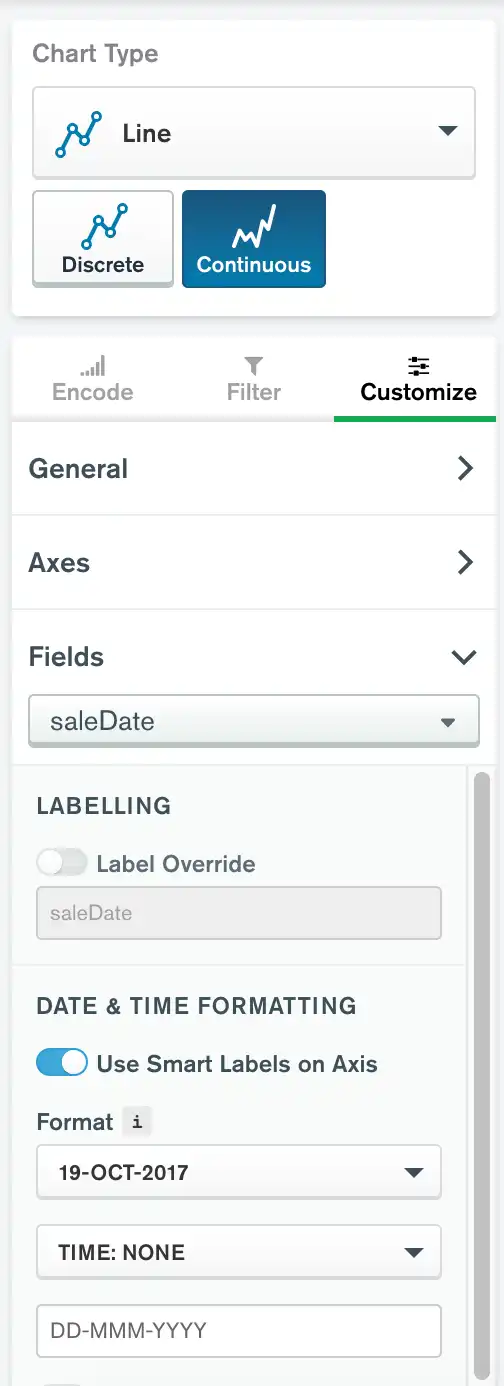
Observação
Quando os rótulos inteligentes são habilitados, as opções de formatação de data e hora permanecem disponíveis. Todas as opções de formatação que você aplicar são visíveis nas dicas de ferramenta do gráfico.
Exibição de gráficos de área discreta versus contínua
Os gráficos de áreas discretas são empilhados, o que significa que os gráficos Atlas Charts plotam cada série acima ou abaixo das outras na visualização. O gráfico mostra o valor total agregado de todas as séries, para que você possa ver facilmente a proporção de cada série em relação ao total.
Os gráficos de área contínua são sobrepostos, o que significa que os Atlas Charts plotam cada série diretamente uma sobre a outra na visualização.
Casos de uso
Os Line charts e os Area charts estão intimamente relacionados e são úteis para representar dados de séries temporais e dados com ordenação lógica. No entanto, existem cenários em que pode ser benéfico usar um tipo de gráfico em vez de outro.
Considere utilizar um gráfico de linha ao criar gráficos de múltiplas séries onde cada série representa um campo isolado. O Atlas Charts empilha gráficos de área de várias séries, como mostrado neste exemplo, o que resulta em um gráfico em que os totais empilhados parecem compartilhar uma relação que contribui para um valor somado maior. Isso pode não ser desejável dependendo das relações específicas dentro dos campos de dados.
O gráfico de linhas exibe os dados de cada série em linha uns com os outros sem empilhamento, o que pode fornecer uma representação mais precisa dos dados, conforme mostrado no gráfico de linhas discretas.
Os gráficos de área são úteis para mostrar uma tendência geral, ao mesmo tempo em que destacam os desempenhos relativos de componentes individuais dessa soma.
Considere o uso de um gráfico de área discreta ao ilustrar uma relação de parte para o todo, como o acompanhamento de métricas de dados ao longo do tempo. Um exemplo disso pode ser mostrar
revenueem comparação comexpensesao longo de um ano.Um gráfico de área contínua funcionaria nesse cenário se você estivesse menos preocupado com a soma dos dois campos e, em vez disso, quisesse uma comparação mais direta dos campos entre si.
Dica
Quando seus dados não tiverem uma ordem lógica, considere utilizar um gráfico de barras ou colunas para visualizar seus dados. Quando a ordem dos dados não é importante, um gráfico de barras ou colunas pode destacar rapidamente os valores mais altos e mais baixos na visualização, o que pode ser mais benéfico do que sugerir que o visualizador leia o gráfico da esquerda para a direita, como em um gráfico de linhas ou áreas.
Opções de personalização
As seguintes opções de personalização são específicas para gráficos de linha e área. Para ver todas as opções de personalização disponíveis, consulte Personalizar gráficos.
Ajustar ângulo do rótulo X-Axis
Você pode ajustar os ângulos dos rótulos do eixo X nos gráficos Gráfico de área discreta com múltiplas séries e Gráfico de linhas discretas com vários campos agregados.
Você pode ajustar o ângulo da etiqueta do eixo X para uma das seguintes opções:
Opção | Descrição |
|---|---|
Vertical | Etiquetas alinhadas à direita em um ângulo de 270 graus. |
Horizonal | Etiquetas alinhada] ao centro em um ângulo de 0 graus. |
Diagonal | Etiquetas alinhadas à direita em um ângulo de 315 graus. |
Para definir esta opção:
Clique na aba Customize do seu gráfico.
Na seção Axes, selecione um Label Angle para o X Axis.
Mostrar ou Ocultar Marcadores de Dados
Em gráficos de linha e de área, você pode determinar se os gráficos exibem marcadores de dados visíveis que representam pontos de dados individuais. A ativação dessa opção facilita a visualização exata de onde os pontos de dados se encontram ao longo de uma linha. Passar o mouse sobre esses marcadores mostra os valores exatos dos dados em uma dica de ferramenta, facilitando a visualização de medições precisas.
Para definir esta opção:
Abra o painel Personalizar para seu gráfico.
Na seção General, defina o seletor Data Markers para a configuração desejada.
Para personalizar a formatação do número na dica de ferramenta do marcador de dados, modifique as configurações de Formatação de Número para o campo relevante.
Definir estilo de traço distinto por série em gráficos de linha
Em gráficos de linha discretos e contínuos, você pode optar por exibir cada série no gráfico com um estilo de traço distinto. Essa opção pode ajudar a tornar seu gráfico mais acessível ao distinguir entre séries além da cor.
Para definir esta opção:
Abra o painel Personalizar para seu gráfico.
Na seção General, defina o seletor Dash Styles per Series para a configuração desejada.
Mostrar ou Ocultar Etiquetas de Valor de Dados
Você determina se os gráficos exibirão etiquetas de texto para seus valores de dados. As etiquetas de valores de dados mostram os valores exatos dos seus pontos de dados.
Para definir esta opção:
Abra o painel Personalizar para seu gráfico.
Na seção General, defina o seletor Data Value Labels para a configuração desejada.
Para personalizar a formatação do número na etiqueta de dados, modifique as configurações de Formatação de Número para o campo relevante.
Observação
Quando utilizados com gráficos de colunas e barras empilhados, os rótulos de dados mostram a soma de todas as séries em cada coluna ou barra.
Adicionar uma linha de tendências
Você pode adicionar uma linha de tendência a uma linha/área contínua ou gráfico de dispersão. Para ativar o recurso de linha de tendência:
Abra o painel Personalizar para seu gráfico.
Role para baixo até a seção Chart Elements.
Alterne o botão Trendline.
Selecione uma série no menu suspenso Series.
Selecione um tipo de linha de tendência no menu suspenso Type.
As linhas de tendência abrangem todo o comprimento do eixo X de um gráfico, incluindo qualquer espaço adicional adicionado como resultado de uma personalização do eixo mínimo/máximo.
Os seguintes tipos de linhas de tendências estão disponíveis:
Linear (padrão)
Logarítmico(a)
Quadrático
Cúbico
Exponencial
Poder
A opção de linha de tendência não está disponível se:
Um campo é mapeado para o canal de série.
Uma contagem por agregação de valor é utilizada.
Linhas suaves
Você pode alterar a maneira como as linhas são desenhadas em seu gráfico. Para linhas suaves:
Abra o painel Personalizar para seu gráfico.
Na seção General, defina Line Smoothing para a opção desejada.
As seguintes opções de suavização de linha estão disponíveis:
Opção | Descrição |
|---|---|
Nenhum (padrão) | Desenha linhas retas entre pontos de dados. |
Suave | Desenha linhas curvas entre pontos de dados. |
Etapa anterior | As linhas se estendem horizontalmente até os pontos de dados. Isso é útil para visualizar dados que só mudam em intervalos e são coletados no final de um período, como a temperatura média diária. |
Etapa depois | As linhas se estendem horizontalmente a partir de pontos de dados. Isso é útil para visualizar dados que só mudam em intervalos, como preços de ações. |
Exemplos
Gráfico de área discreta com múltiplas séries
O gráfico a seguir visualiza os dados de vendas de uma loja de material de escritório simulada. Cada documento na coleção representa uma venda individual com informações sobre o(s) produto(s) vendido(s) e o cliente que conduz a compra. Este gráfico de área discreta mostra a distribuição das idades dos clientes ao longo das vendas na coleção:
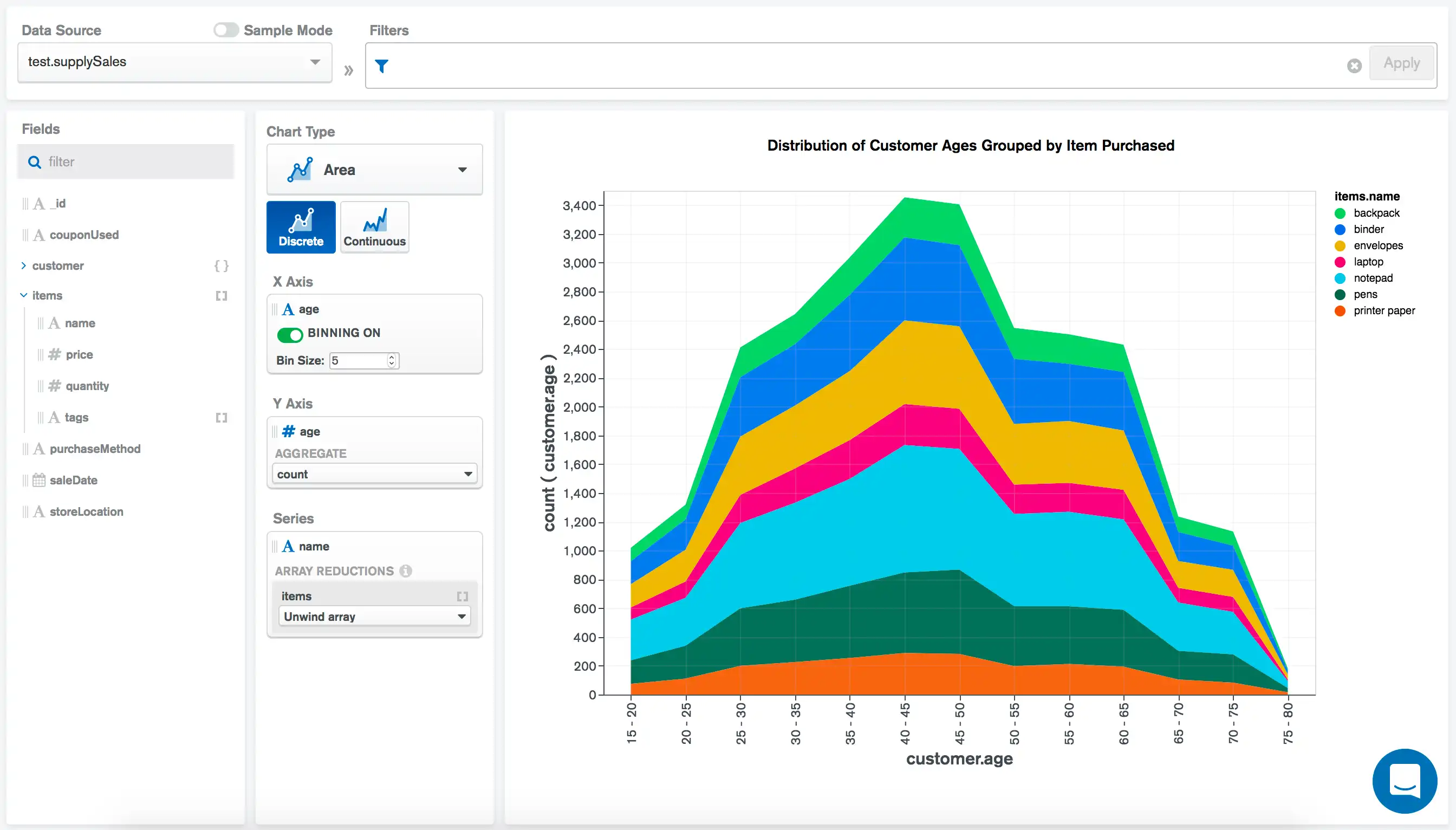
O campo X Axis de customer.age traça as idades dos clientes ao longo do eixo X. Direcionamos para Atlas Charts para grupo as idades em grupos de 5.
O campo Y Axis de customer.age e opção aggregate de count conta as ocorrências de cada idade na caixa correspondente.
Por último, aplicamos o campo item.name ao canal de codificação Series para dividir a área de idade em segmentos exibindo a contagem de cada faixa etária comprando cada item da loja.
Observação
Para mais informações sobre gráficos de múltiplas séries, consulte Gráficos de múltiplas séries.
Gráfico de áreas 100% empilhadas
O gráfico a seguir visualiza dados de uma loja simulada de materiais de escritório. Cada documento na coleção representa uma venda individual com informações sobre o(s) produto(s) vendido(s) e o cliente que conduz a compra. Este gráfico de área empilhada de 100% mostra as porcentagens relativas de itens vendidos em cada data do mês:
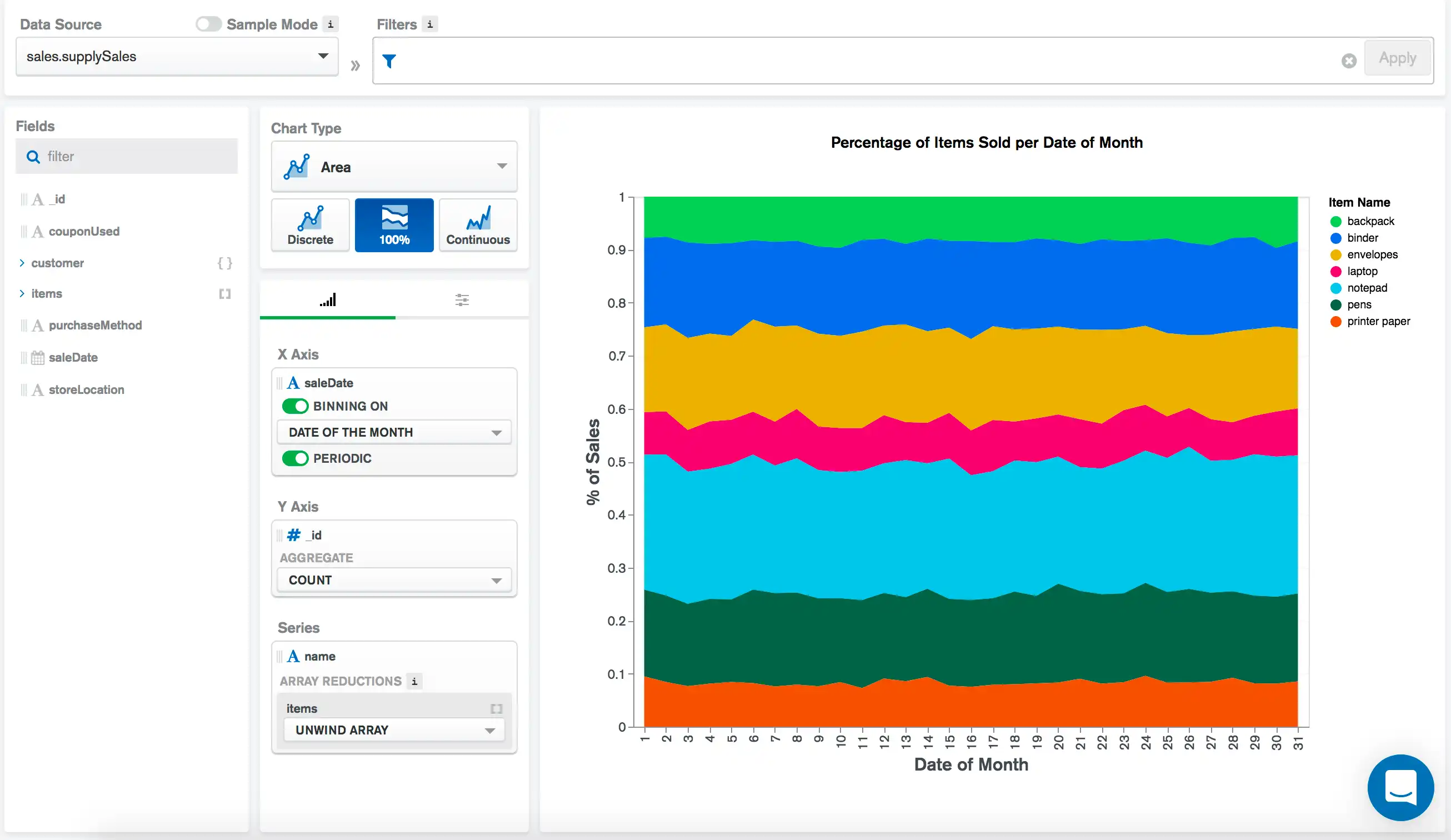
O campo X Axis de saleDate plota cada venda de acordo com a data. As configurações Binning e Periodic estão ativadas, de modo que os gráficos agrupam as datas em compartimentos com base em cada data do mês.
Observação
Para obter mais informações sobre datas de associação e a configuração periódica, consulte a página Dados da Lixeira .
O campo Y Axis de _id executa uma aggregation de contagem para calcular o número total de vendas a cada dia do mês. Como este é um gráfico 100% empilhado, esses valores são todos normalizados para 100% e segmentados pelo canal de codificação Series.
O campo Series de item.name segmenta a área total do gráfico com base no nome do item vendido. Como pode haver vários itens em um único documento, Unwind esta array para adicionar cada item à visualização. Isso fornece uma imagem clara das porcentagens relativas de itens vendidos com base na data do mês.
Gráfico de linha discreto com vários campos agregados
O gráfico a seguir visualiza os dados referentes aos filmes. Cada documento da coleção representa um filme e contém informações gerais sobre o filme e classificações de vários agregadores de classificação. Este gráfico de linhas discretas compara as classificações médias do Rotten Tomatoes tomato.meter e as classificações médias do Metacritic de filmes ao longo do tempo. Ambas as classificações estão em uma escala de 0 a 100:
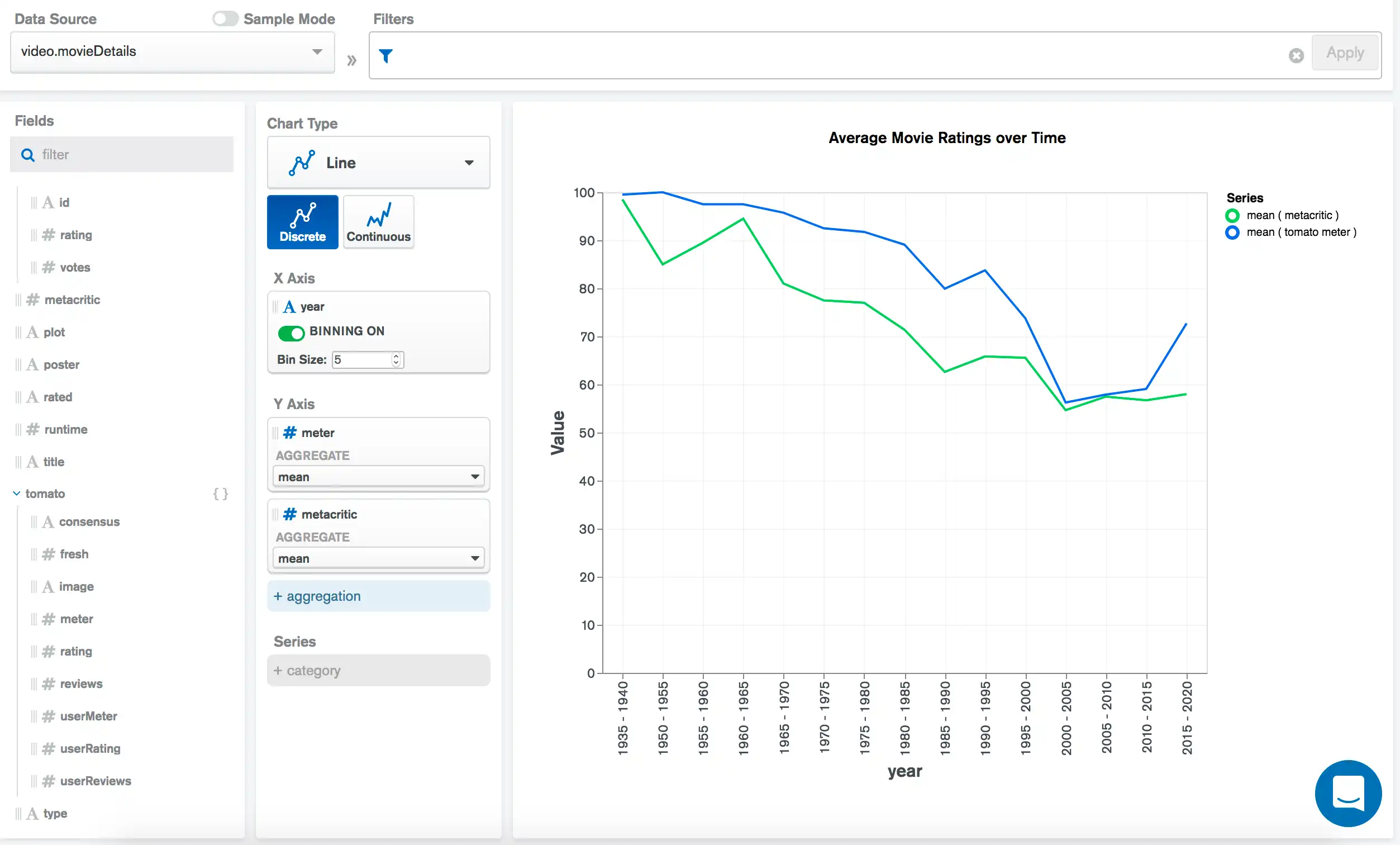
O campo de X Axis de year traça cada filme de acordo com seu ano de lançamento. Direcionamos para Charts para agrupar os anos em grupos de 5.
Os Y Axis campos de tomato.meter e metacritic juntamente com a opção aggregate de mean calculam e traçam as classificações médias de filmes de cada grupo de 5 anos.
Observação
Para obter mais informações sobre a criação de gráficos com vários campos agregados, consulte Mapeamentos de vários campos.
Gráfico de linhas contínuas usando dados de série temporal
O gráfico a seguir visualiza os dados referentes ao uso de uma bateria doméstica alimentada por energia solar. Este gráfico de linha contínua mostra o nível da bateria ao longo do tempo:
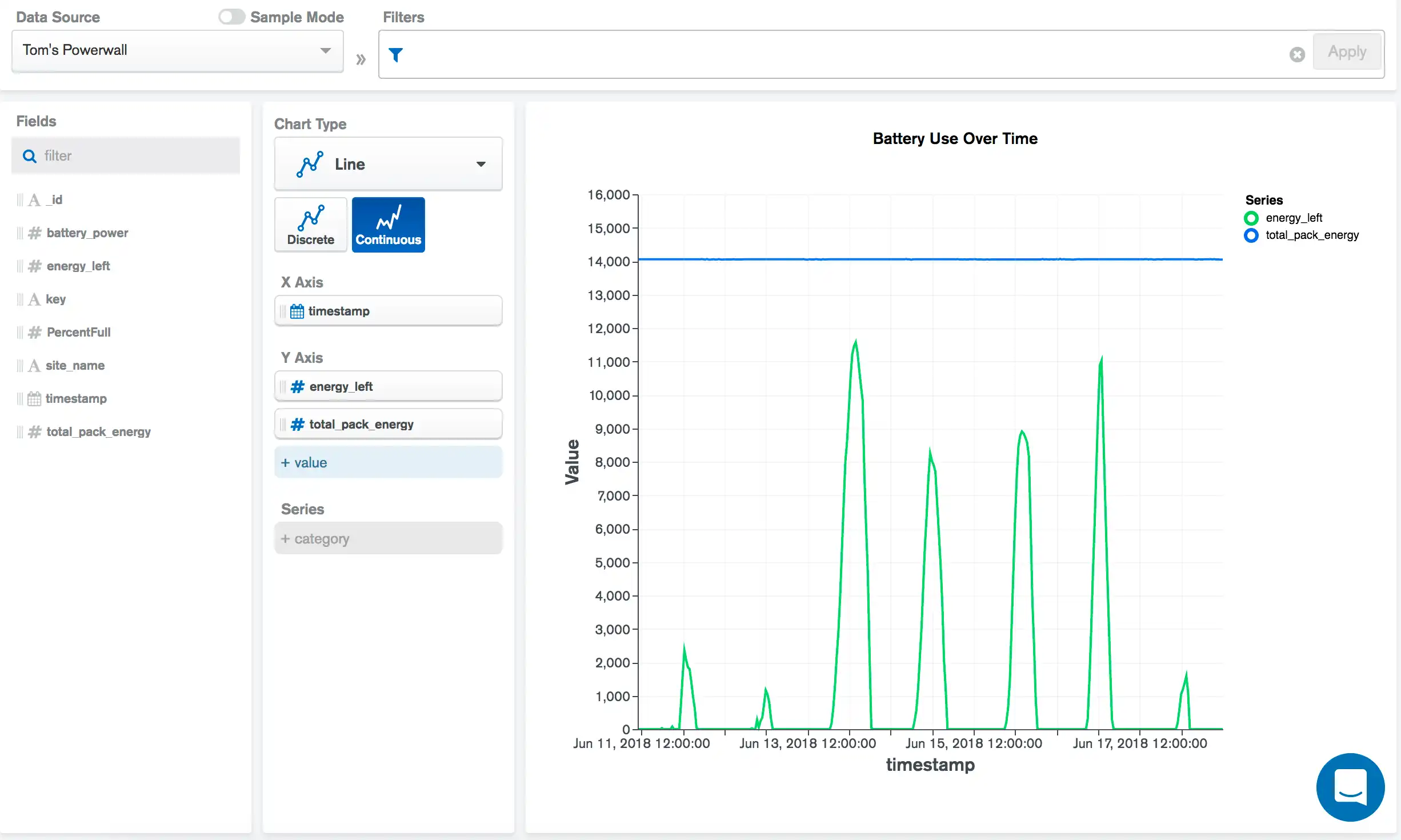
O campo X Axis de timestamp traça cada timestamp na fonte de dados. Cada um dos campos Y Axis de energy_left e total_pack_energy representa uma série no gráfico; a quantidade de energia restante da bateria e a quantidade total de energia que a bateria retém. Essa comparação mostra o quão perto a bateria está de uma carga completa.
Observação
Um gráfico contínuo funciona melhor do que um gráfico discreto nesse caso porque o nosso campo X Axis, timestamp, não é uma variável discreta e categórica e, em vez disso, é um valor contínuo em um intervalo. Queremos plotar cada timestamp como um ponto individual, em vez de mostrar um valor agregado de muitos valores de dados.
Limitações
O limite máximo de documentos para gráficos de linha e área discretos é de 5000 documentos.
O limite máximo de documentos para gráficos de linha e área contínuas é de 50000 documentos.